iOS 16 電池耗盡問題?延長 iPhone 電池壽命的技巧
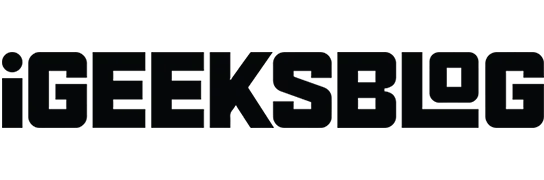
不尋常的電池耗盡問題是 iPhone 可能發生的最糟糕的事情之一。即使使用最新的軟件更新,此問題也可能仍然存在。iOS 16 正式發布還不到一個月,但就有不少網友反映出現了電池耗盡的問題。
那麼,你也有 iOS 16 嗎?您是否經常在一天結束前發現 iPhone 電池沒電了?本詳細指南包含超過 13 個提示、調整和解決方案,可輕鬆延長運行 iOS 16 或任何版本的 iPhone 的電池壽命。讓我們來看看。
- 禁用定位服務
- 從主屏幕中刪除不必要的小部件
- 使用深色模式
- 禁用後台應用程序刷新
- 打開自動亮度
- 關閉不必要的應用程序
- 定期重啟你的 iPhone
- 將 iPhone 正面朝下放置
- 禁用自動下載和應用程序更新
- 啟用優化電池充電
- 開啟低功耗模式
- 將您的 iPhone 更新至最新版本的 iOS
1.關閉定位服務
許多應用程序,例如食品配送、出租車服務、地圖等,都需要位置訪問才能成功運行。其他應用程序,例如天氣和系統服務,通常也會在後台訪問位置。在大多數正常情況下,這是正常的。
但如果你的 iPhone 電池電量太低,關閉位置檢測將有助於延長它的使用壽命。就是這樣。
- 打開“設置”應用程序,向下滾動並點擊“隱私”。
- 單擊定位服務。
- 關閉位置服務的開關。
筆記。即使在正常情況下,授予位置訪問所有應用程序的權限也是沒有意義的。您可以單擊應用程序的名稱並選擇“從不”。
2. 從主屏幕上刪除不必要的小部件。
是的,iOS 16 有很好的小部件支持!但如果你的 iPhone 主屏幕上充滿了不必要的內容,可能會影響電池壽命。
這是因為小部件(例如天氣或新聞)會不斷更新數據,以便為您提供最新的信息。這會對電池造成損害。
要刪除小部件:點擊並按住它,然後選擇刪除小部件 → 刪除。

3.使用深色模式
深色模式可以顯著延長配備 OLED 顯示屏的 iPhone 的電池續航時間 – iPhone X、XS、XS Max、11 Pro、11 Pro Max、iPhone 12 系列和 iPhone 13 系列(不幸的是,iPhone XR、11、SE 2020 和所有其他舊機型) iPhone 使用 LCD 面板。)
- 打開“設置”應用程序,然後點擊“顯示和亮度”。
- 在“外觀”部分中,單擊“深色”。
建議。您還可以按住控制中心的垂直亮度滑塊來打開暗模式。或者,您可以將其自己的按鈕添加到控制中心。喜歡用你的聲音嗎?讓 Siri 打開或關閉深色模式。
4.禁用後台應用程序刷新
此功能會在後台頻繁刷新應用程序數據。儘管針對 iOS 進行了很好的優化,但後台應用程序刷新仍然會消耗大量電池。因此,最好禁用它。
- 打開“設置”應用程序並點擊“常規”。
- 單擊刷新後台應用程序。
- 再次點擊“後台應用程序刷新”,然後在下一個屏幕上選擇“關閉”。
5.開啟自動亮度
自動亮度默認開啟。但如果您曾經更改過它,請按照以下方法進行仔細檢查。
- 打開“設置”應用程序並點擊“輔助功能”。
- 單擊顯示和文本大小。
- 一直向下滾動並確保自動亮度開關為綠色。
6.關閉不必要的應用程序
有些人有 經常關閉每個應用程序的壞習慣!不必要地強行關閉應用程序並多次重新打開它會消耗比平均水平更多的電池。
因此,請始終僅關閉無法正常工作、沒有響應或長時間不需要的應用程序。話雖這麼說,以下是如何強制關閉應用程序。
- 在配備 Face ID 的 iPhone 上,從屏幕底部邊緣向上滑動並按住。如果您的 iPhone 有主屏幕按鈕,請快速按兩次。
- 向上拖動應用卡即可退出。
7.定期重啟你的iPhone
確保 iPhone 一切正常的一種簡單方法是定期重新啟動它。現在您可能會問,“多久一次?”好吧!沒有明確的答案,但我喜歡每 2-3 天重新啟動一次我的 iPhone。多虧了這一點,一切都很順利。此外,更新到最新版本的 iOS 後重新啟動也是建議的操作。
8. 將 iPhone 正面朝下放置
您是否知道,當您將 iPhone 屏幕朝下(面向表面)時,收到通知時顯示屏不會亮起?
這可以節省大量電池。很高興您仍然可以聽到通知聲音(和振動)。
此外,您還可以關閉不必要的應用程序的應用程序通知,例如食品或雜貨配送,這些應用程序每天都會發送六個無用的警報!
9. 關閉自動下載和應用程序更新。
- 打開設置應用程序並點擊常規 → 軟件更新 → 自動更新。
- 關閉下載 iOS 更新的開關。
- 返回主設置屏幕。向下滾動並單擊“App Store”。
- 在“自動下載”部分中,關閉“應用程序”和“應用程序更新”的切換開關。在“移動數據”下,關閉自動下載。另外,單擊“自動播放視頻”並將其關閉。
10.啟用優化電池充電
此功能 通過了解您的充電例程並等待電池電量超過 80% 直到您需要使用它來減少電池老化。
例如,如果您每天在家將 iPhone 插入過夜充電,它就會記住您的習慣。現在手機的電量通常可以達到80%。但此後,它會在一夜之間停止充電,並在您需要使用 iPhone 之前(例如清晨)在 80%(即最多 100%)後完成充電。
屏幕上會出現一條通知,告訴您充電計劃何時完成。要更快充電,請觸摸並按住通知,然後點擊立即充電。
在 iOS 13 及更高版本中,默認啟用優化電池充電。要再次檢查,請打開“設置”應用程序→“電池”→“電池運行狀況”→確保啟用“優化電池充電”。

11.開啟低功耗模式
當電量降至 20% 時,您將看到一個彈出窗口,要求您打開省電模式。
您還可以在需要減少耗電任務(接收郵件、後台應用程序更新、自動下載、一些視覺效果等)並最大化備份時打開它。
1. 打開“設置”應用程序,然後點擊“電池”。2. 打開低功耗模式。

更多信息:
- 在控制中心添加省電模式按鈕,可快速打開或關閉省電模式。
- 您還可以要求 Siri 打開或關閉此功能。
- 一旦您的 iPhone 充電至 80%,LPM 將自動關閉。
12. 將您的 iPhone 更新至最新版本的 iOS。
如果您經常面臨電池電量不足的問題,那麼是時候將您的 iPhone 更新到最新版本的 iOS 了。
值得注意的是,當iOS版本異常消耗電池時,用戶會在 蘋果的反饋頁面 和社交網絡上進行舉報。
這家庫比蒂諾巨人正在傾聽並在下一次更新中修復所有問題。如果您遇到備用電池性能下降的問題,請下載並安裝任何待處理的 iOS 更新。
同樣,更新應用程序也可以提高性能。
在 iOS 16 中延長 iPhone 電池壽命的一般技巧
- 不需要時關閉 Wi-Fi 和藍牙。請務必使用“設置”應用程序而不是“控制中心”。
- 將自動鎖定間隔設置為 30 秒:打開“設置”應用 → 顯示和亮度 → 自動鎖定 → 選擇 30 秒。
- 打開減少運動功能。打開“設置”應用 → 輔助功能 → 運動 → 打開“減少運動”開關。
- 關閉動態壁紙。不要使用動態或動態壁紙。相反,請使用靜止圖像。
- 在信號強度較差的區域(例如火車上)使用飛行模式。
- 在 iPhone 上關閉“抬起喚醒”:打開“設置”應用 → 顯示和亮度 → 關閉“抬起喚醒”。
以下是一些經過長期嘗試且值得信賴的延長 iPhone 電池壽命的解決方案。我希望您根據您的使用情況遵循此處的建議。
在您離開之前,我想讓您知道, 在安裝主要一代更新後,您可能會遇到糟糕的備用電池。這是因為最新版本重新索引了 iPhone 數據,以便可以在 Spotlight 搜索中使用它。它消耗大量電力。一旦新的 iOS 完成對內容的索引(通常為 24-48 小時),電池壽命就會改善並恢復正常。
還有其他提示嗎?我們都洗耳恭聽!請在下面的評論部分分享。



發佈留言